Вземете най-новите актуализации с нашите експертни решения
- Грешката 0x8007370 Windows Update е една от рядко срещаните, макар и трудна за отстраняване.
- Грешката може да възникне поради проблеми с компонентите за актуализиране или когато критичните услуги не работят.
- За да стартирате нещата, проверете връзката с интернет, стартирайте необходимите услуги или извършете надграждане на място, наред с други решения.
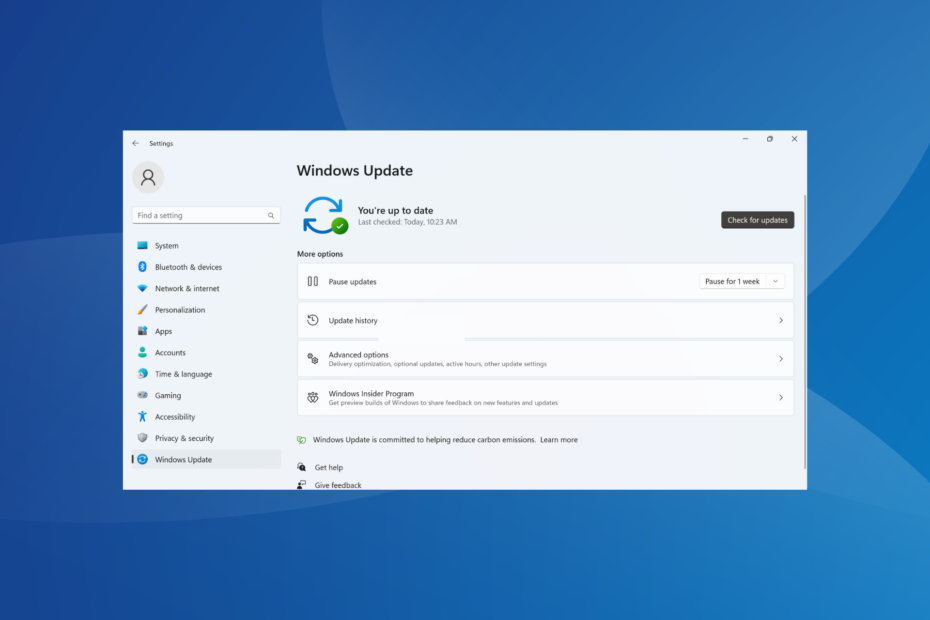
хИНСТАЛИРАЙТЕ КАТО КЛИКНЕТЕ ВЪРХУ ИЗТЕГЛЯНЕ НА ФАЙЛА
- Изтеглете Fortect и го инсталирайте на вашия компютър.
- Стартирайте процеса на сканиране на инструмента за търсене на повредени файлове, които са източникът на проблемите.
- Щракнете с десния бутон върху Старт на ремонта за разрешаване на проблеми със сигурността и производителността на вашия компютър.
- Fortect е изтеглен от 0 читатели този месец.
Имам Грешка при актуализиране на Windows? Тогава познавате разочарованието да се занимавате с такъв. Въпреки че повечето са лесни за коригиране, някои отнемат време и усилия предвид недостига на надеждна информация. Една такава е грешката 0x8007370.
Показва се, когато проверявате за актуализации, и въпреки че има налична, тя не може да бъде изтеглена и инсталирана. В някои случаи потребителите срещат грешка 0x8007370 с конкретна актуализация, докато в други може да е с всички нови версии. Нека разберем как можете да накарате нещата да работят!
Защо Windows Update се проваля с грешка 0x8007370?
Ето няколко причини, поради които се сблъсквате с грешка при актуализиране на Windows 0x8007370:
- Проблеми с компонентите за актуализация на Windows: Компонентите за актуализация на Windows са жизненоважни за процеса на проверка и инсталиране на актуализации на ОС и често проблемите с тях могат да причинят грешката.
- Повредени системни файлове: Когато системните файлове са повредени, грешката може да се появи в допълнение към приложенията не се отварят, намалена производителност или дори среща с a Син екран на смъртта.
- Критичните услуги не работят: Има няколко фона услуги за поддържане на процеса на актуализиране, който трябва да работи, за да премине.
Как да коригирам грешката 0x8007370?
Преди да преминем към леко сложните корекции, опитайте първо тези бързи трикове:
- Рестартирайте компютъра.
- Проверете за проблеми с мрежовата свързаност и се уверете, че имате бърза интернет връзка.
- Деактивирайте всяка антивирусна програма на трети страни на компютъра. Ако това свърши работа, препоръчваме ви да използвате a Удобна за Windows антивирусна програма.
Ако нито едно не работи, преминете към следващите решения.
1. Поправете повредените системни файлове
- Натиснете Windows + С да отвориш Търсене, Тип Командния ред в текстовото поле и щракнете върху Изпълни като администратор.
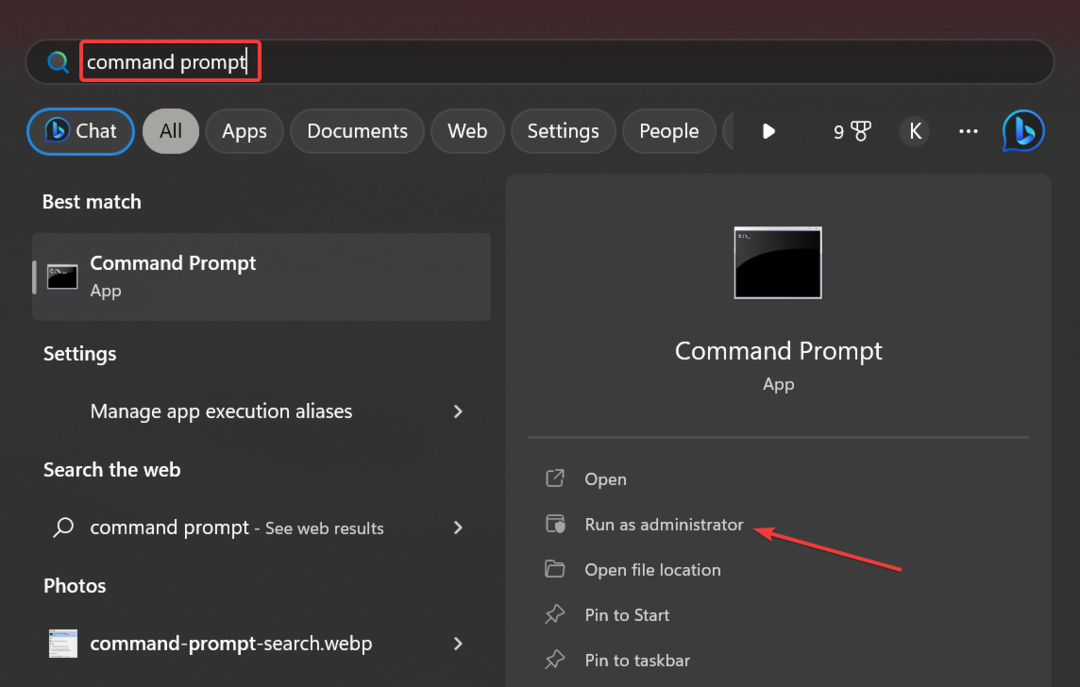
- Кликнете да в UAC подкана.
- Поставете следните три команди поотделно и натиснете Въведете след всеки, за да стартирате DISM инструмент:
DISM /Онлайн /Cleanup-Image /CheckHealthDISM /Онлайн /Cleanup-Image /ScanHealthDISM /Онлайн /Cleanup-Image /RestoreHealth - След като сте готови, изпълнете следната команда, за да стартирате SFC сканиране:
sfc /сканиране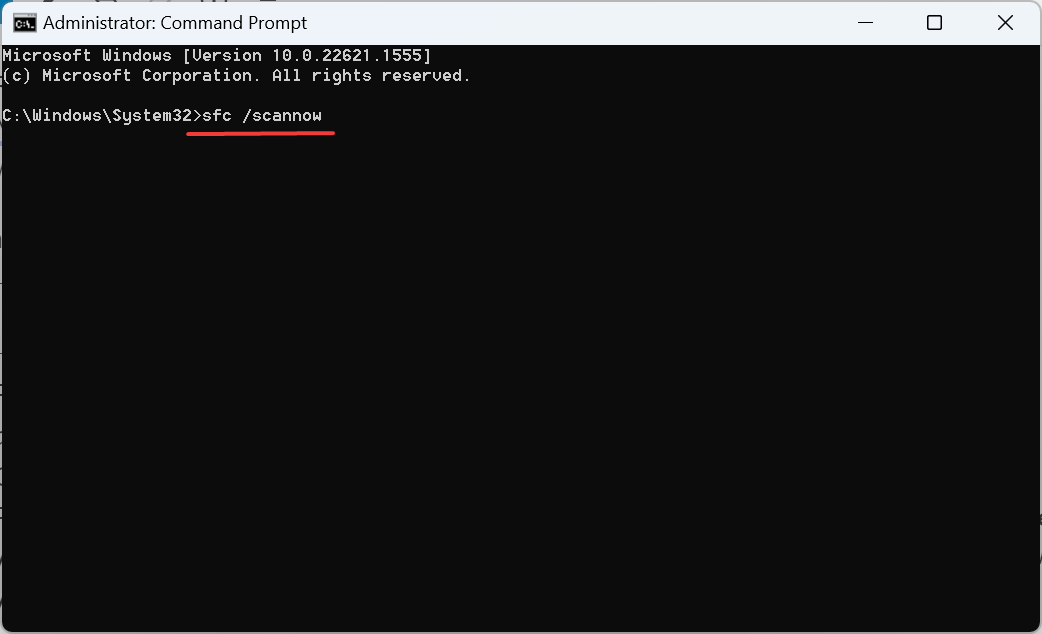
- Накрая рестартирайте компютъра, за да влязат в сила промените.
Ако това е повредени системни файлове вината за грешката 0x8007370, стартирането на инструмента DISM и SFC сканирането трябва да свършат работа. Двамата ще идентифицират и заменят всички липсващи или проблемни.
В допълнение към този метод е по-бързо и по-ефективно да използвате специализиран софтуер, който е разработен за възстановяване на повредени файлове на Windows. Стъпките по-долу описват как да го използвате.
2. Стартирайте критичните услуги
- Натиснете Windows + Р да отвориш Бягай, Тип услуги.msc в текстовото поле и натиснете Въведете.
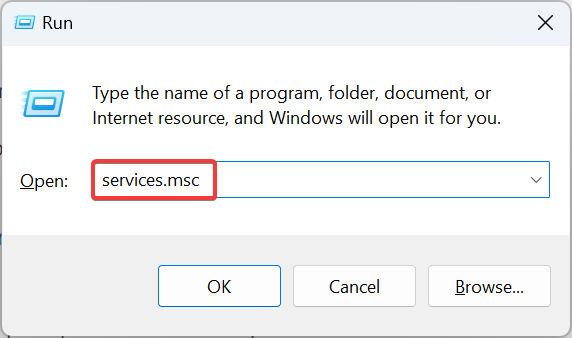
- Намерете Фонова интелигентна трансферна услуга, щракнете с десния бутон върху него и изберете Имоти.
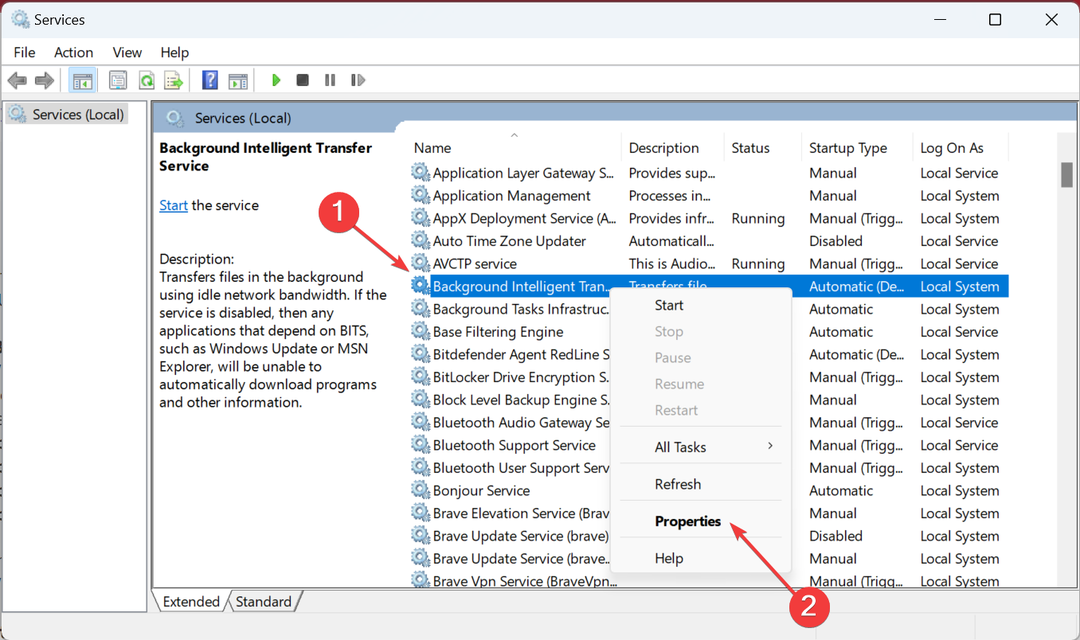
- Изберете Автоматичен от Тип стартиране падащо меню, щракнете върху Започнете и след това на Добре за да запазите промените.
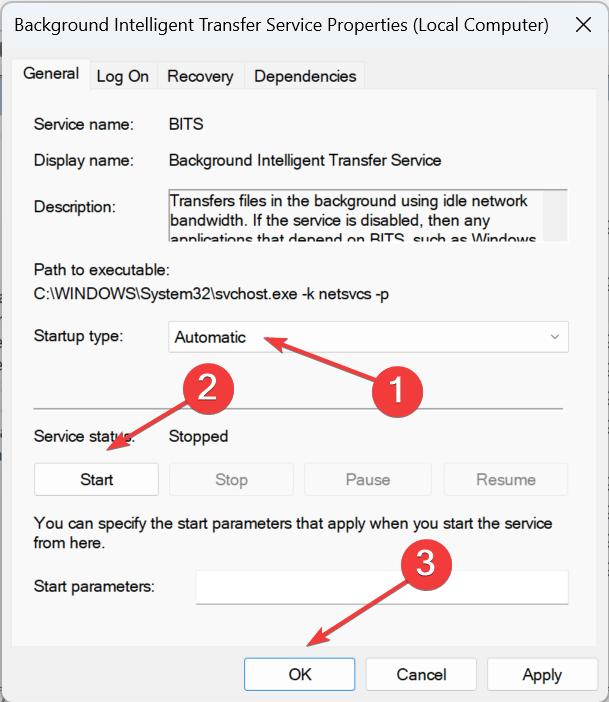
- По същия начин се уверете, че следните услуги също работят:
- Криптографски услуги
- MSI сървър
- Актуализация на Windows
След като стартирате критичните услуги и рестартирате компютъра, проверете дали грешката 0x8007370 Windows Update е коригирана.
3. Нулирайте компонентите за актуализация на Windows
- Натиснете Windows + Р да отвориш Бягай, Тип cmd, и удари Ctrl + Shift + Въведете.
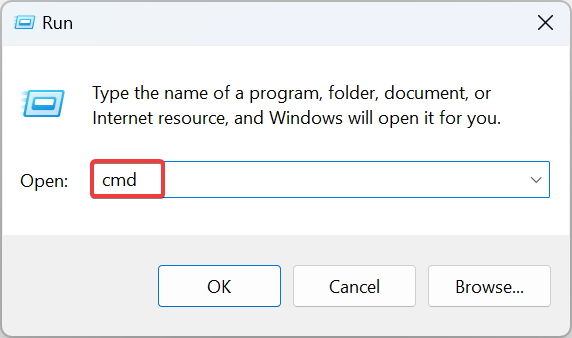
- Кликнете да в подканата.
- Изпълнете следните команди, за да спрете услугите:
нетни стоп битовенетно спиране wuauservnet stop appidsvcnet stop cryptsvc - Изпълнете следната команда:
Del "%ALLUSERSPROFILE%\Application Data\Microsoft\Network\Downloader*.*"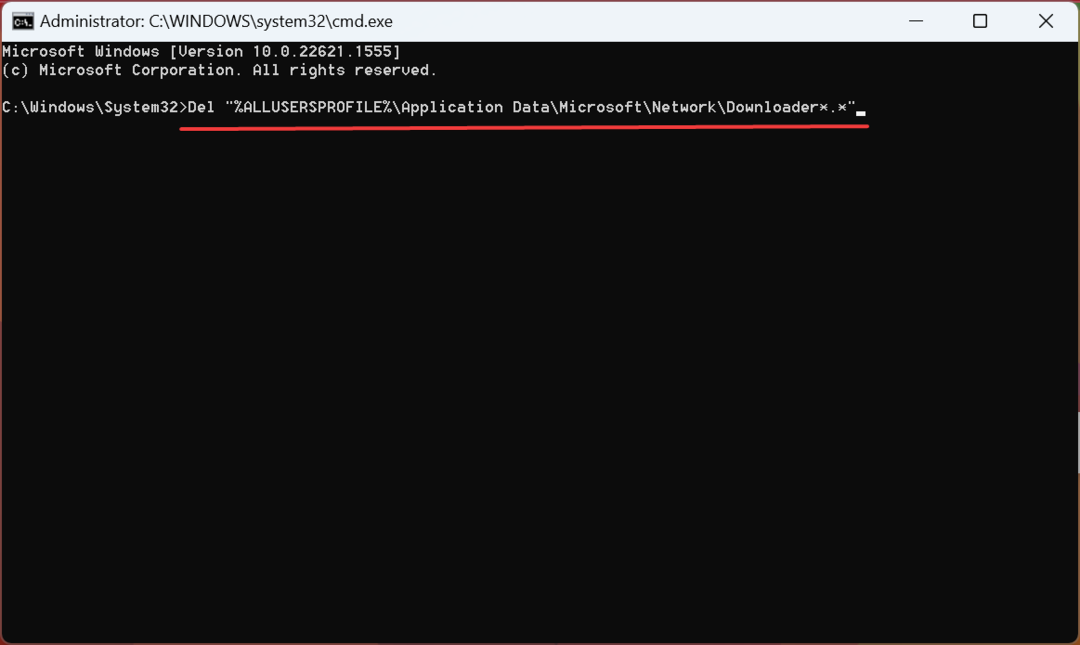
- Стартирайте тези две след това:
rmdir %systemroot%\SoftwareDistribution /S /Qrmdir %systemroot%\system32\catroot2 /S /Q - Изпълнете тези команди, за да нулирате БИТОВЕ и Актуализация на Windows услуги:
sc.exe sdset битове D:(A;; CCLCSWRPWPDTLOCRRCSY)(A;; CCDCLCSWRPWPDTLOCRSDRCWDWOBA)(A;; CCLCSWLOCRRCAU)(A;; CCLCSWRPWPDTLOCRRCPU)sc.exe sdset wuauserv D:(A;; CCLCSWRPWPDTLOCRRCSY)(A;; CCDCLCSWRPWPDTLOCRSDRCWDWOBA)(A;; CCLCSWLOCRRCAU)(A;; CCLCSWRPWPDTLOCRRCPU) - Сега изпълнете следната команда:
cd /d %windir%\system32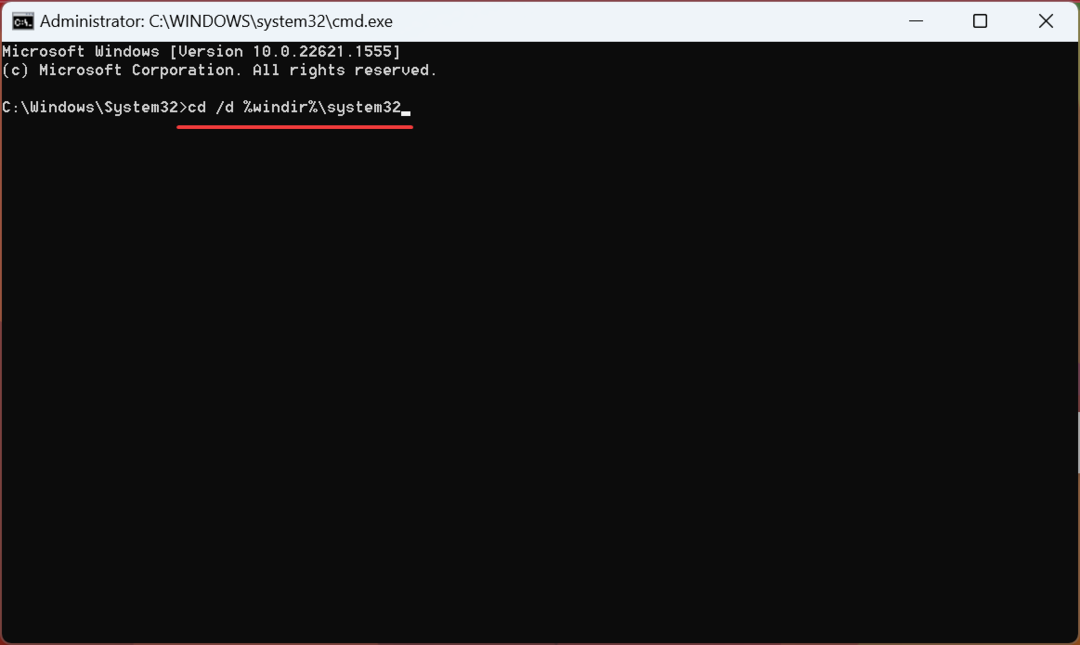
- Изпълнете тези команди поотделно, за да регистрирате критичните DLL файлове:
regsvr32.exe /s atl.dll
regsvr32.exe /s urlmon.dll
regsvr32.exe /s mshtml.dll
regsvr32.exe /s shdocvw.dll
regsvr32.exe /s browseui.dll
regsvr32.exe /s jscript.dll
regsvr32.exe /s vbscript.dll
regsvr32.exe /s scrrun.dll
regsvr32.exe /s msxml.dll
regsvr32.exe /s msxml3.dll
regsvr32.exe /s msxml6.dll
regsvr32.exe /s actxprxy.dll
regsvr32.exe /s softpub.dll
regsvr32.exe /s wintrust.dll
regsvr32.exe /s dssenh.dll
regsvr32.exe /s rsaenh.dll
regsvr32.exe /s gpkcsp.dll
regsvr32.exe /s sccbase.dll
regsvr32.exe /s slbcsp.dll
regsvr32.exe /s cryptdlg.dll
regsvr32.exe /s oleaut32.dll
regsvr32.exe /s ole32.dll
regsvr32.exe /s shell32.dll
regsvr32.exe /s initpki.dll
regsvr32.exe /s wuapi.dll
regsvr32.exe /s wuaueng.dll
regsvr32.exe /s wuaueng1.dll
regsvr32.exe /s wucltui.dll
regsvr32.exe /s wups.dll
regsvr32.exe /s wups2.dll
regsvr32.exe /s wuweb.dll
regsvr32.exe /s qmgr.dll
regsvr32.exe /s qmgrprxy.dll
regsvr32.exe /s wucltux.dll
regsvr32.exe /s muweb.dll
regsvr32.exe /s wuwebv.dll
9. Изпълнете тези команди, за да нулирате мрежовата конфигурация:netsh winsock нулиранеnetsh winsock нулиране на прокси
10. Изпълнете следните команди, за да рестартирате спрените по-рано услуги:нетни начални битовеnet start wuauservnet start appidsvcnet стартирайте cryptsvc
След като имате нулирайте компонентите за актуализация на Windows, рестартирайте компютъра, за да влязат в сила промените и грешката 0x8007370 трябва да изчезне завинаги.
- УСТРОЙСТВОТО ЗА ГРЕШКА DXGI Е ПРЕМАХНАТО: 6 бързи начина да го коригирате
- 0x8007001d Код на грешка в Windows Update: 4 начина да го коригирате
- 0x800423f4 VSS грешка: 6 начина да я коригирате
- Заявеният адрес не е валиден в неговия контекст [Коригиране]
4. Инсталирайте актуализациите ръчно
- Идентифицирайте KB (База знания) номер за актуализацията, която не успя да се инсталира.
- Отидете на Каталог на Microsoft Update, поставете KB номера в текстовото поле горе вдясно и натиснете Въведете.
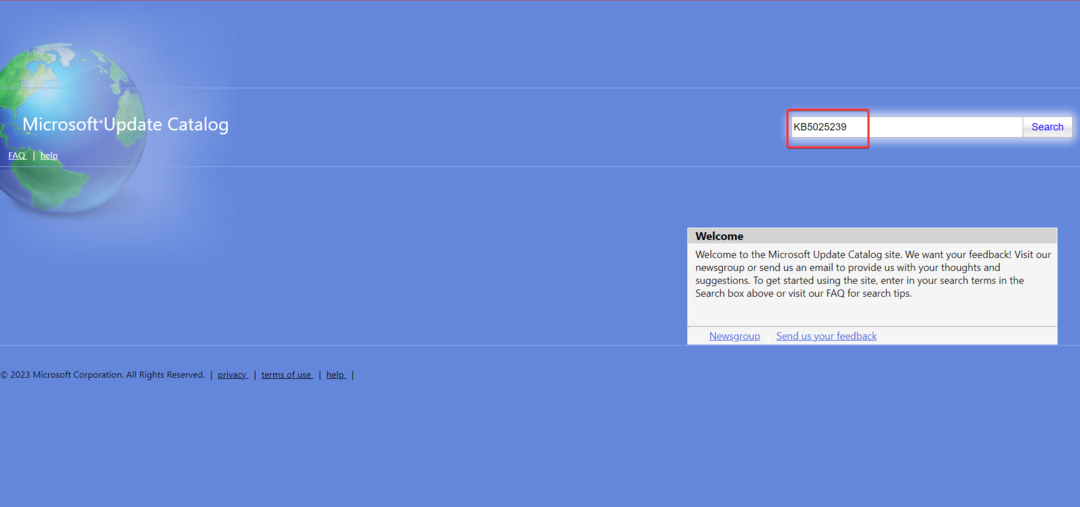
- Кликнете върху Изтегли до актуализацията, която съответства на вашата компютърни спецификации.
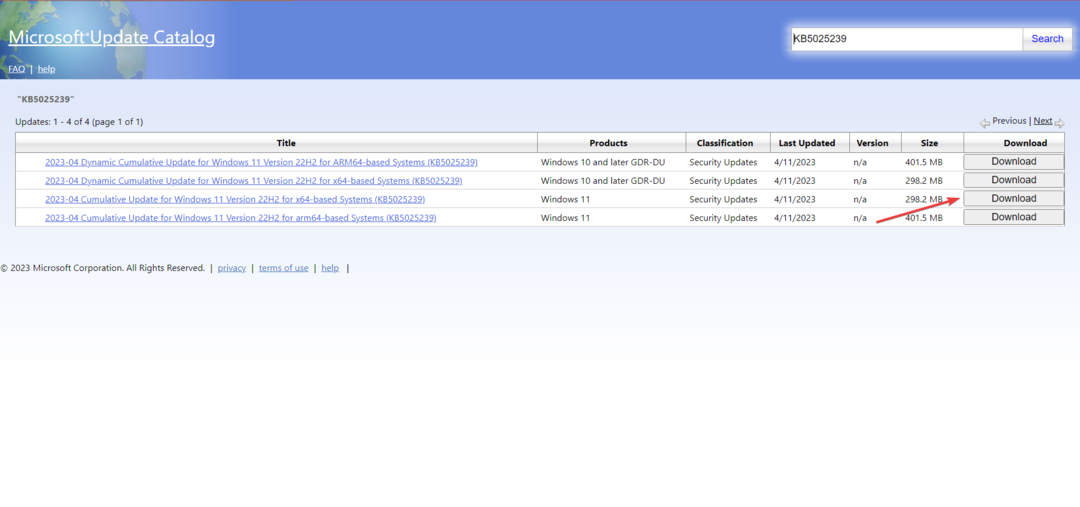
- Сега щракнете върху връзката, която се появява в изскачащия прозорец.
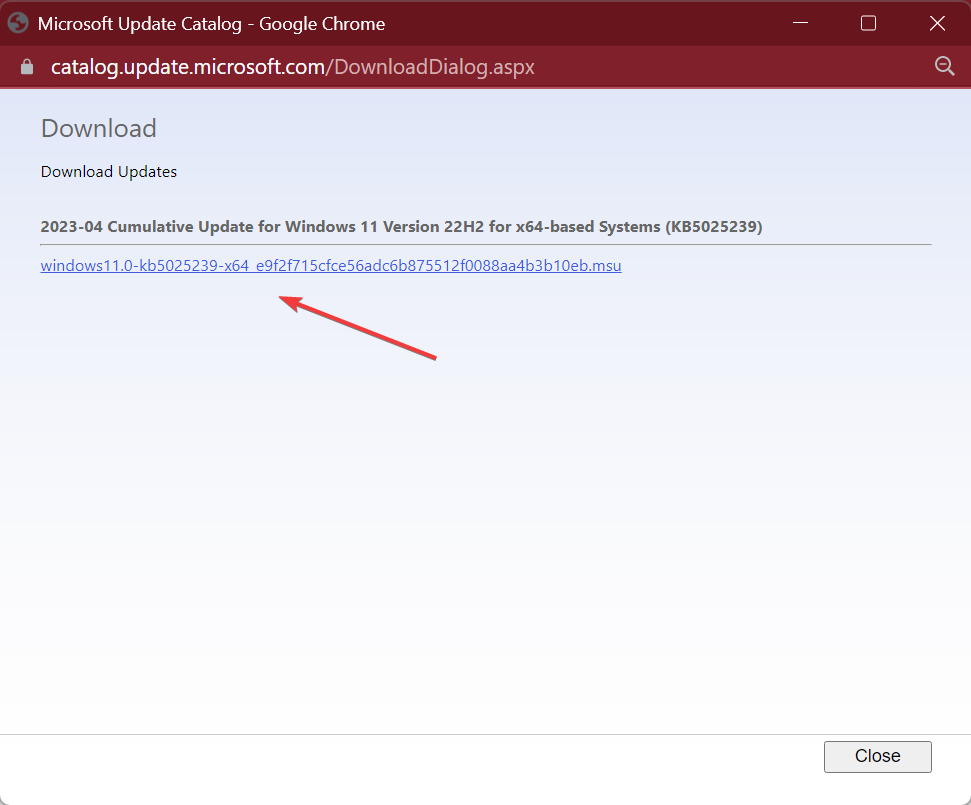
- След като го изтеглите, стартирайте настройката и следвайте инструкциите на екрана, за да завършите процеса.
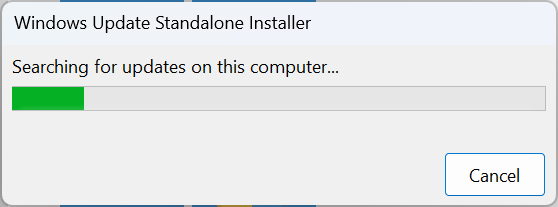
5. Извършете надграждане на място
- Изтеглете Windows 11 ISO след като изберете изданието и езика на продукта от Официалният уебсайт на Microsoft.
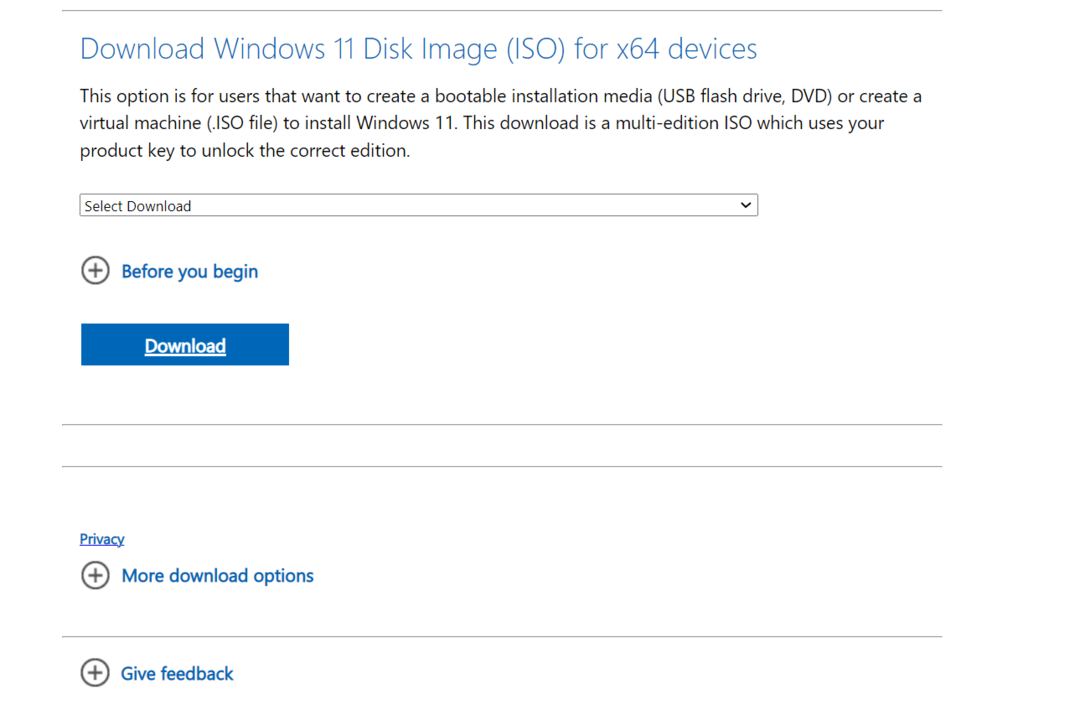
- Щракнете двукратно върху ISO файл и щракнете Отворете в подканата.
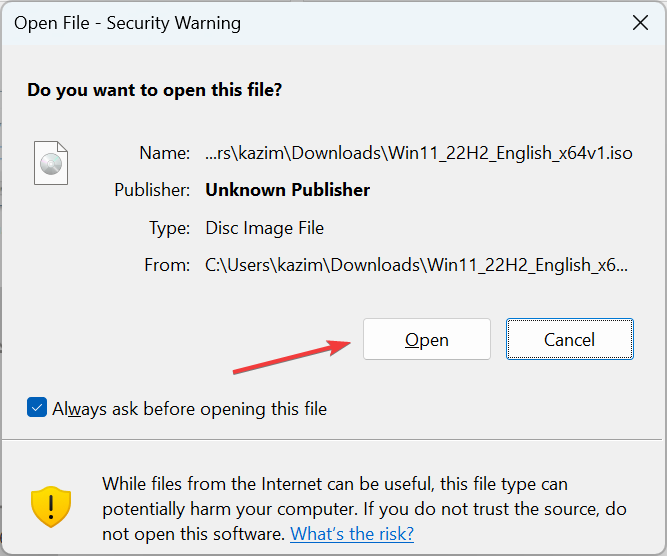
- Стартирайте setup.exe файл.
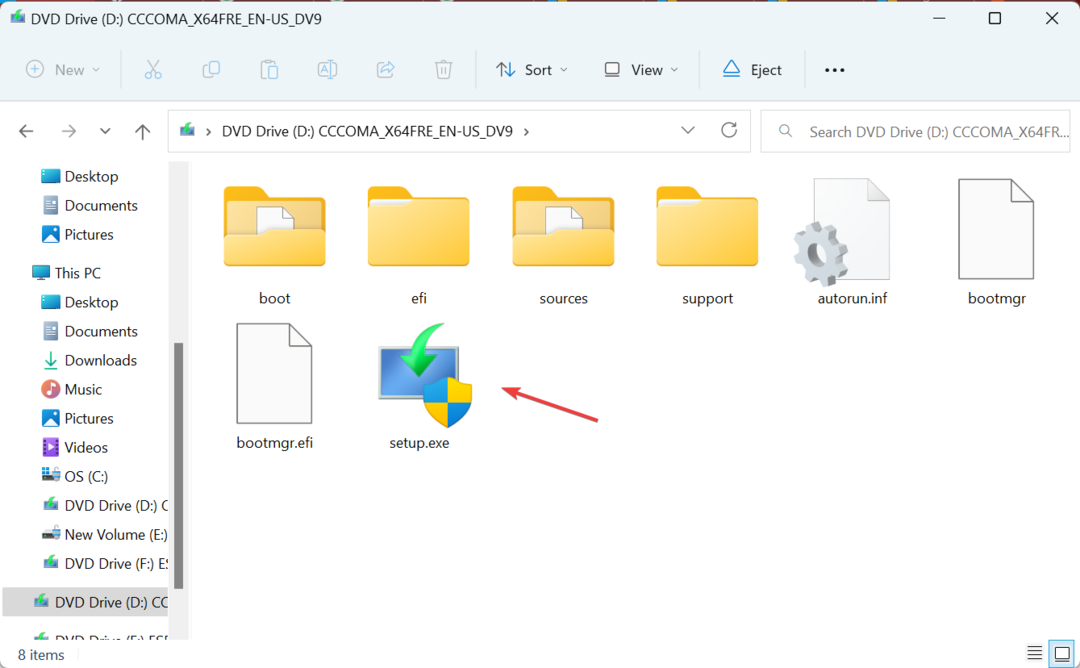
- Кликнете да в UAC подкана.
- Кликнете върху Следващия за да продължите.
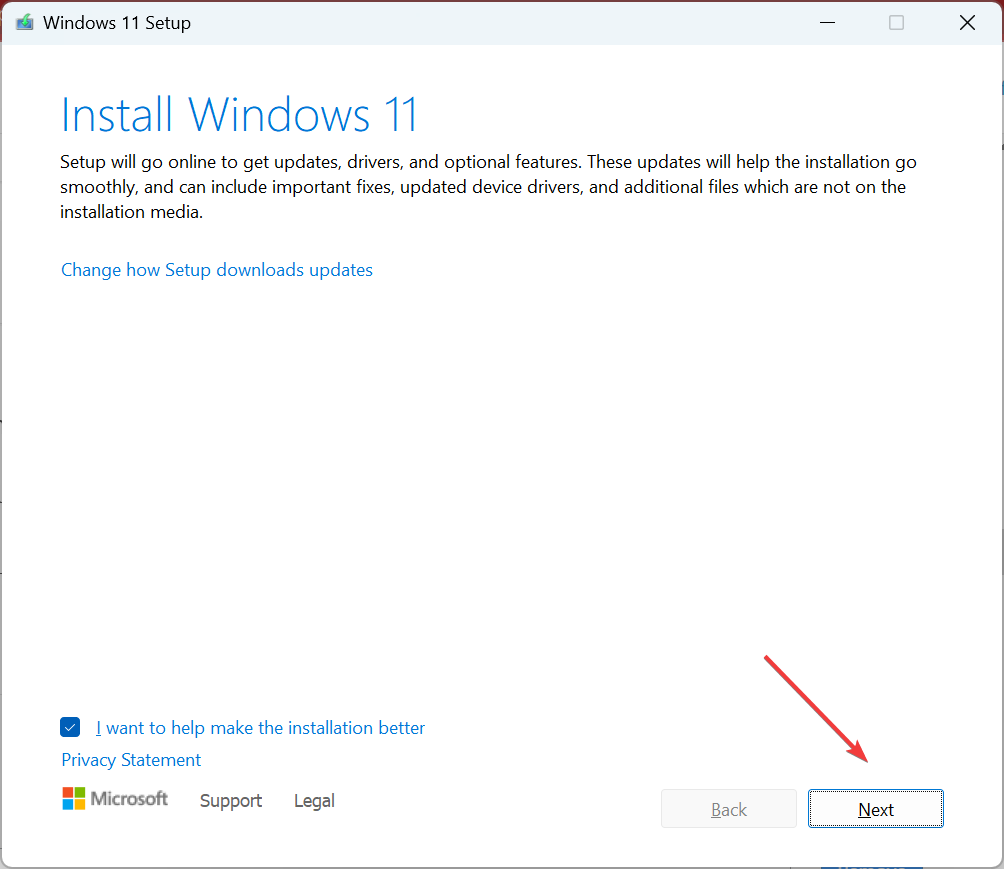
- Сега щракнете Приеми да се съгласите с лицензионните условия на Microsoft.
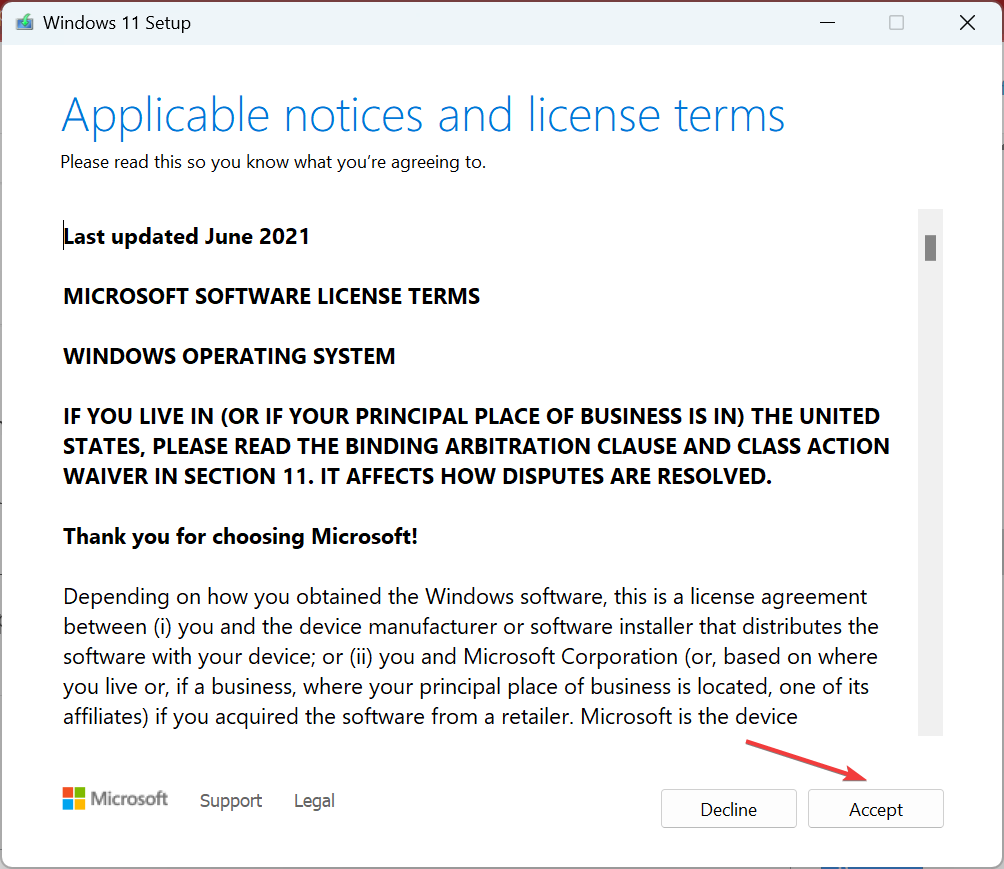
- Накрая проверете дали настройката чете Съхранявайте лични файлове и приложенияи щракнете Инсталирай за да започнете процеса.
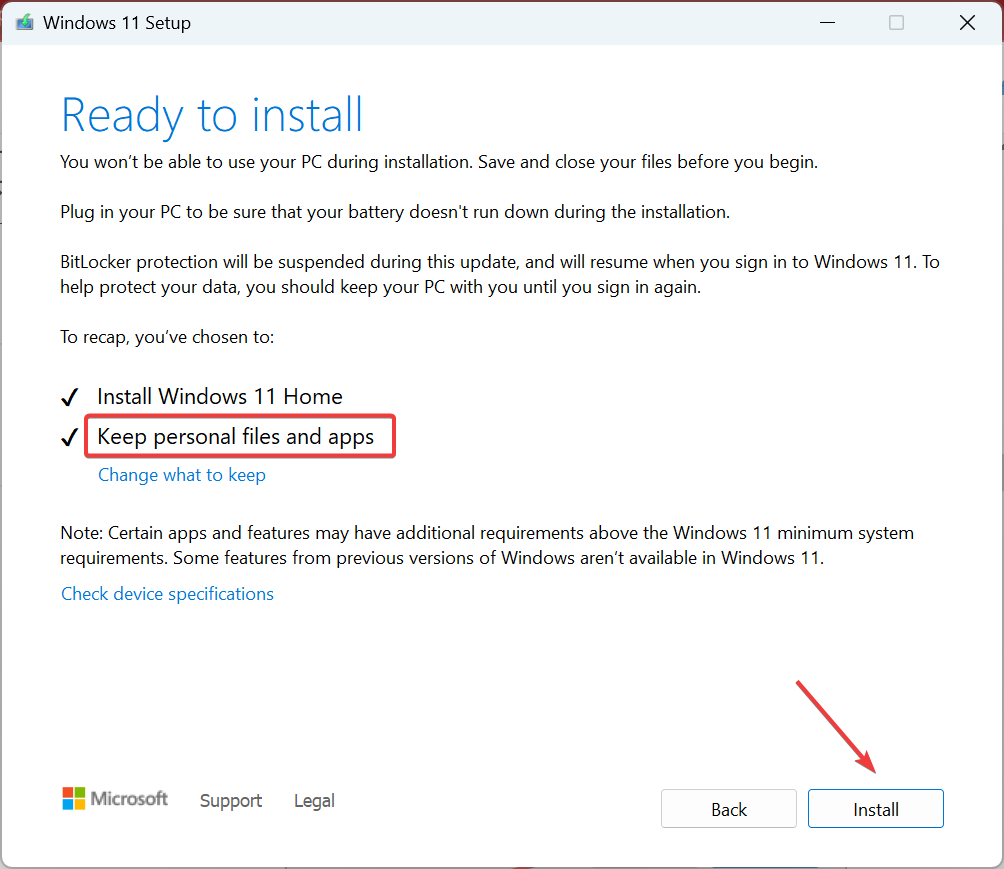
Надстройката на място обикновено отнема няколко часа, но е ефективна корекция срещу 0x8007370 и много други грешки. И не губите никакви файлове или приложения в процеса. Освен това, след ремонта, на производителността на системата се подобрява значително.
Преди да тръгнете, не забравяйте да проверите най-критичните настройки за сигурност в Windows и как да ги конфигурирате.
Кажете ни коя корекция работи за вас в секцията за коментари по-долу.
Все още имате проблеми?
СПОНСОРИРАНА
Ако горните предложения не са разрешили проблема ви, компютърът ви може да има по-сериозни проблеми с Windows. Предлагаме да изберете решение "всичко в едно" като Фортект за ефективно отстраняване на проблемите. След инсталирането просто щракнете върху Преглед и коригиране и след това натиснете Старт на ремонта.
